กําหนดข้อมูลให้กับวัตถุในตัวเปิดใช้งานข้อมูล
สำคัญ
ตัวเปิดใช้งานข้อมูลอยู่ในตัวอย่างในขณะนี้
เมื่อคุณ ได้รับข้อมูลลงในตัวเปิดใช้งานข้อมูล ขั้นตอนถัดไปคือการกําหนดเหตุการณ์ของคุณไปยังวัตถุ คุณกําหนดเหตุการณ์ไปยังออบเจ็กต์ในโหมด ข้อมูล ซึ่งคุณสามารถเข้าถึงได้จากแท็บที่ด้านล่างของหน้าจอ
หมายเหตุ
ถ้าคุณเริ่มต้นจาก Power BI แล้ว Data Activator จะสร้างวัตถุให้คุณโดยอัตโนมัติ และกําหนดข้อมูล Power BI ของคุณให้ คุณสามารถข้ามส่วนนี้เว้นแต่ว่าคุณต้องการรวมข้อมูล Power BI ของคุณกับเหตุการณ์อื่น ๆ ที่มาจาก Eventstreams
กําหนดข้อมูลให้กับวัตถุใหม่
เมื่อต้องการสร้างวัตถุ ให้เลือกเหตุการณ์ที่คุณต้องการตรวจสอบ จากนั้นเลือก กําหนดข้อมูลของคุณ ใน ribbon ในบานหน้าต่างข้อมูล Data Activator จะพร้อมท์ให้คุณใส่ชื่อวัตถุและคอลัมน์คีย์ เลือกชื่อวัตถุที่แสดงชนิดของออบเจ็กต์ที่เหตุการณ์ของคุณอ้างอิง คอลัมน์คีย์ต้องเป็นคอลัมน์ในเหตุการณ์ของคุณที่ระบุวัตถุที่กําลังตรวจสอบโดยเฉพาะ อีกวิธีหนึ่งคือ คุณสามารถใช้ กําหนดคุณสมบัติ เพื่อนําเข้าคอลัมน์อื่น ๆ จากสตรีมเหตุการณ์ของคุณ และแปลงเป็นคุณสมบัติบนวัตถุของคุณ ดูที่ สร้างคุณสมบัติ สําหรับข้อมูลเพิ่มเติมเกี่ยวกับคุณสมบัติ
ตัวอย่างด้านล่างจะขึ้นอยู่กับตัวอย่าง ข้อมูลแพคเกจ ที่มาพร้อมกับตัวเปิดใช้งานข้อมูล เนื่องจากข้อมูลนี้คือการตรวจสอบแพคเกจ เราเลือก แพคเกจ เป็นชื่อวัตถุของเรา เราเลือก Package ID เป็นคอลัมน์คีย์ของเราเนื่องจากระบุแพ็คเกจที่ไม่ซ้ํากัน
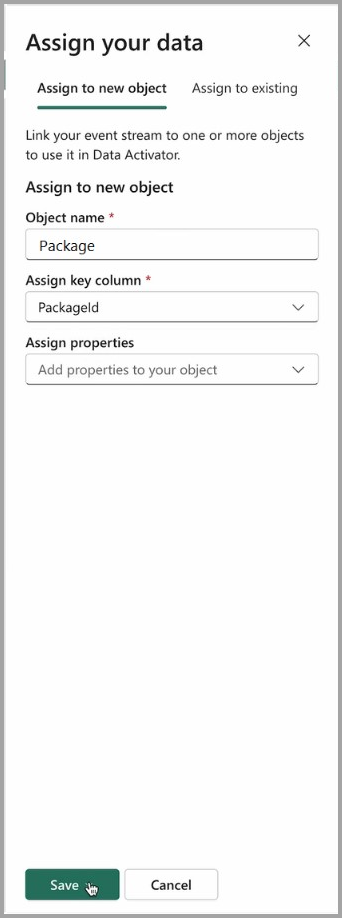
เมื่อคุณสร้างวัตถุ คุณจะสลับไปยัง โหมด ออกแบบด้วยสตรีมเหตุการณ์สําหรับวัตถุใหม่ที่เลือก ตัวอย่างในรูปต่อไปนี้แสดงเหตุการณ์ที่ได้รับแยกจากค่าที่ไม่ซ้ํากันจากคอลัมน์ ID
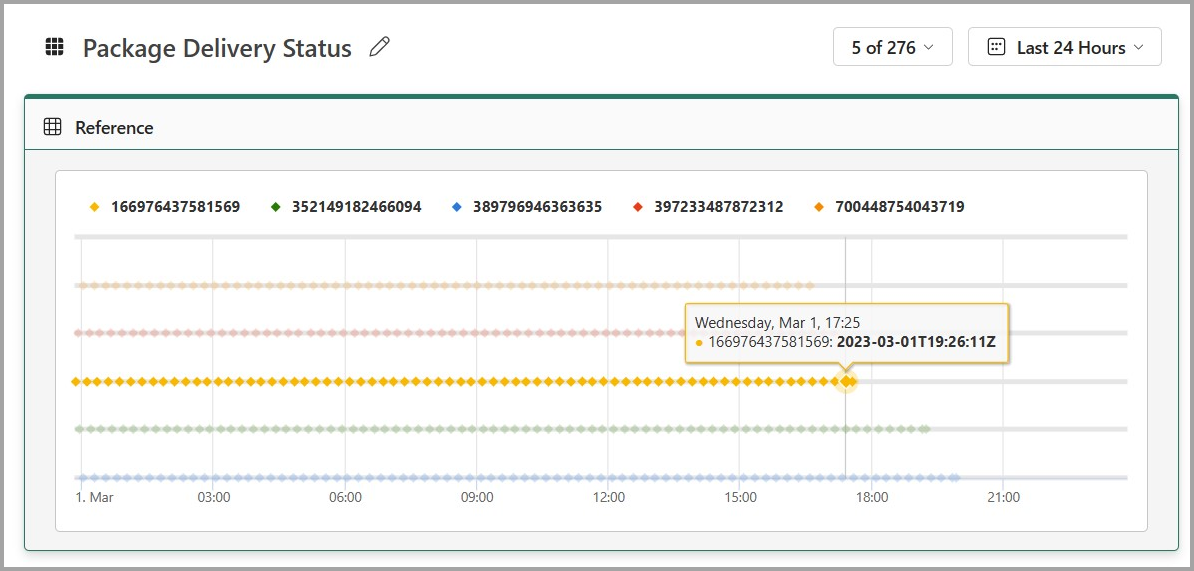
ตามค่าเริ่มต้น เหตุการณ์สําหรับอินสแตนซ์สุ่มห้ารายการสําหรับ 24 ชั่วโมงก่อนหน้าจะแสดงในแผนภูมิ คุณสามารถเปลี่ยนข้อมูลนี้ได้โดยใช้ตัวเลือกประชากรและตัวเลือกเวลาด้านบนการ์ด
กําหนดข้อมูลให้กับวัตถุที่มีอยู่
คุณสามารถกําหนดสตรีมข้อมูลหลายรายการไปยังวัตถุเดียว ซึ่งอาจเป็นประโยชน์ถ้าข้อมูลเกี่ยวกับวัตถุกระจายอยู่ในหลายสตรีม เหตุผลทั่วไปคือ คุณได้เปลี่ยนแปลงข้อมูลอ้างอิงเกี่ยวกับวัตถุในหนึ่งสตรีมเหตุการณ์อย่างช้า ๆ และย้ายอัปเดตเกี่ยวกับวัตถุในสตรีมเหตุการณ์อื่น
คุณสามารถทําได้โดยใช้ตัวเลือก กําหนดให้กับที่มีอยู่ ในบานหน้าต่าง กําหนดข้อมูล กระบวนการจะเหมือนกับการกําหนดข้อมูลไปยังวัตถุใหม่ เว้นแต่ว่าคุณเลือกวัตถุที่มีอยู่เพื่อกําหนดเหตุการณ์
หมายเหตุ
เมื่อกําหนดให้กับวัตถุที่มีอยู่ คุณจําเป็นต้องเลือกคอลัมน์คีย์ที่อ้างอิง ID วัตถุเดียวกันกับที่คุณใช้เมื่อสร้างวัตถุในสถานที่แรก มิฉะนั้นคุณจะได้รับผลลัพธ์ที่ไม่คาดคิดจากคุณสมบัติและทริกเกอร์ของคุณ
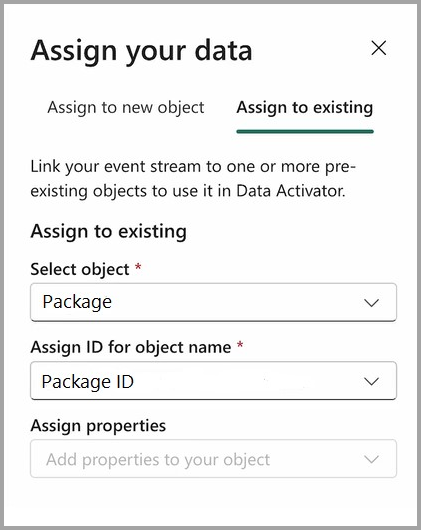
กําหนดข้อมูลไปยังหลายวัตถุ
คุณสามารถกําหนดแหล่งข้อมูลเหตุการณ์เดียวไปยังหลายออบเจ็กต์ได้ ซึ่งจะเป็นประโยชน์ถ้าแหล่งข้อมูลเหตุการณ์ของคุณอ้างอิงชนิดออบเจ็กต์หลายชนิด ตัวอย่าง สตรีมเหตุการณ์แพคเกจ ที่ใช้ใน บทช่วยสอน อ้างอิงทั้ง Package ID และเมือง ดังนั้นจึงมีประโยชน์ที่จะสร้างทั้ง แพคเกจ และ วัตถุเมือง จากสตรีมแพคเกจ เนื่องจากมีหลายแพคเกจในแต่ละเมือง สิ่งนี้จะช่วยให้คุณสร้างหน่วยวัดรวมที่ระดับเมือง เช่น จํานวนแพคเกจที่อยู่ในการขนส่งสําหรับเมืองที่ระบุในปัจจุบัน
เพื่อกําหนดการสตรีมเหตุการณ์ไปยังหลายวัตถุ คุณทําตามขั้นตอนที่อธิบายไว้ในสองส่วนก่อนหน้า สําหรับแต่ละวัตถุที่คุณต้องการกําหนดสตรีมเหตุการณ์
เนื้อหาที่เกี่ยวข้อง
- ตัวเปิดใช้งานข้อมูลคืออะไร
- เริ่มต้นใช้งานด้วย Data Activator
- รับข้อมูลสําหรับตัวเปิดใช้งานข้อมูลจาก Power BI
- รับข้อมูลสําหรับตัวกระตุ้นข้อมูลจากเหตุการณ์
- สร้างทริกเกอร์ตัวกระตุ้นข้อมูลในโหมดออกแบบ
- เงื่อนไขการตรวจหาในตัวเปิดใช้งานข้อมูล
- ใช้การดําเนินการแบบกําหนดเองเพื่อทริกเกอร์โฟลว์ Power Automate
- บทช่วยสอนเกี่ยวกับตัวกระตุ้นข้อมูลโดยใช้ข้อมูลตัวอย่าง
คุณยังสามารถเรียนรู้เพิ่มเติมเกี่ยวกับ Microsoft Fabric:
คำติชม
เร็วๆ นี้: ตลอดปี 2024 เราจะขจัดปัญหา GitHub เพื่อเป็นกลไกคำติชมสำหรับเนื้อหา และแทนที่ด้วยระบบคำติชมใหม่ สำหรับข้อมูลเพิ่มเติม ให้ดู: https://aka.ms/ContentUserFeedback
ส่งและดูข้อคิดเห็นสำหรับ